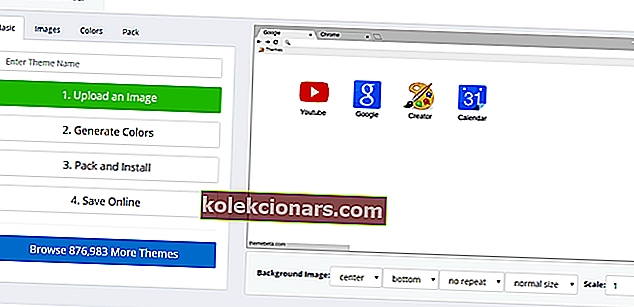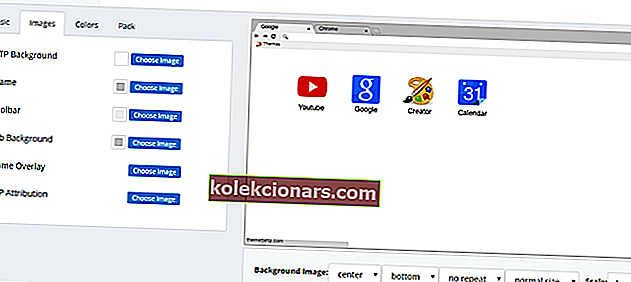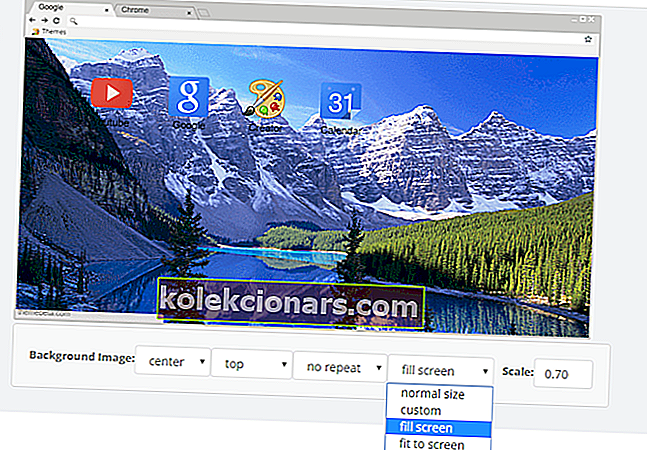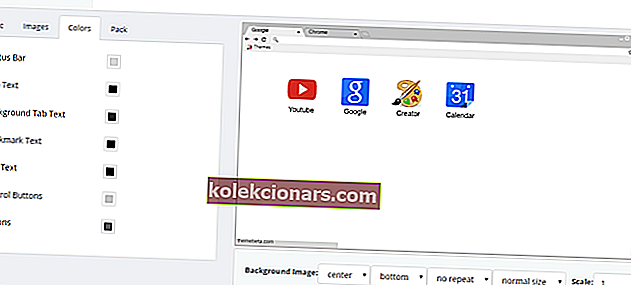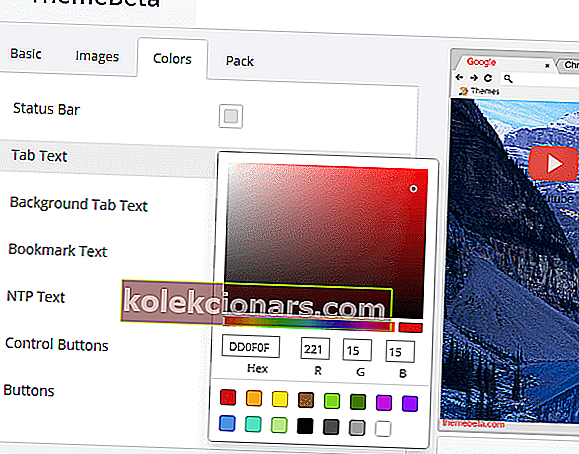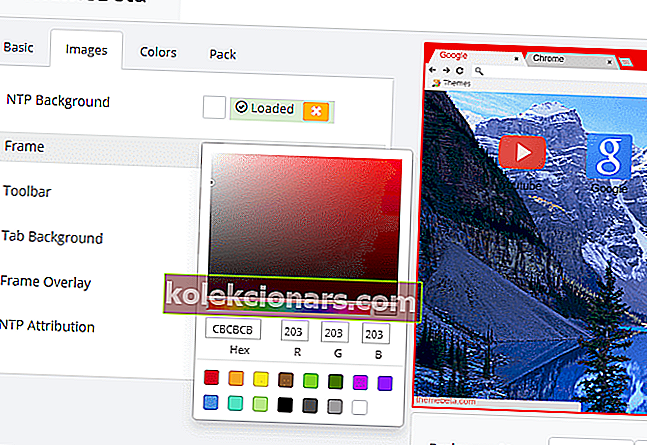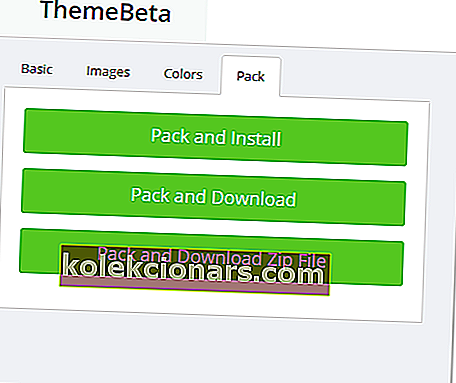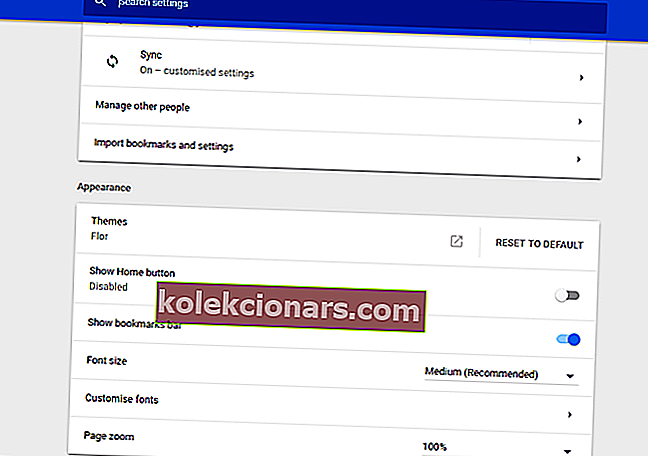- Skvelé funkcie a možnosti prehliadača Chrome sú navrhnuté tak, aby vylepšili vaše prehliadanie webu.
- V tomto článku preskúmame najjednoduchší spôsob, ako zvoliť a prispôsobiť svoju vlastnú tému.
- Nikdy nemôžete vedieť príliš veľa skvelých tipov, takže si nezabudnite prečítať našu sekciu Riešenie problémov.
- Ďalšie zaujímavé články o prehľadávačoch sú uložené na našej úžasnej stránke Prehliadač.

Pridanie nového motívu do prehliadača Chrome je jedným z najlepších spôsobov prispôsobenia prehliadača.
Existujú dva spôsoby, ako môžete navrhnúť vlastnú tému pre Chrome, a jedným zo spôsobov je kódovať tému pomocou súboru manifest.json. Môžete však tiež navrhnúť prispôsobenú tému pre prehliadač pomocou niekoľkých webových aplikácií.
Theme Creator je jedna webová aplikácia, pomocou ktorej môžete do Chromu pridávať vlastné farby a obrázky. Takto môžete nastaviť prispôsobený motív pre prehliadač Chrome pomocou nástroja Theme Creator.
V tomto článku predstavujeme podrobného sprievodcu prispôsobením témy prehliadača Chrome, takže pokračujte v čítaní.
Rýchly tip:
Spomedzi všetkých úžasných funkcií prispôsobenia, ktoré Opera prináša, sa nám najviac páči možnosť pridať prehliadaču ešte väčšiu osobitosť pridaním témy.
Môžete si vybrať tému, ktorá sa vám páči, z katalógu alebo môžete pridať svoj vlastný obrázok. Ak máte obľúbenú fotografiu alebo sa určitým obrázkom jednoducho cítite inšpirovaní, môžete ju teraz použiť ako svoju tému pri každom otvorení Opery.
Ak sa však rozhodnete použiť katalóg Opery, tmavú tému môžete ľahko povoliť v ponuke Vzhľad.

Opera
Prineste prehliadaču svoj jedinečný štýl a osobnosť. Prispôsobte si ho vytvorením motívu so svojim obľúbeným obrázkom a užívajte si ho pri každej navigácii na internete! Navštívte webovú stránku zdarmaAko môžem prispôsobiť svoju tému prehliadača Google Chrome?
1. Použite špeciálnu webovú aplikáciu
- Otvorte webovú aplikáciu Theme Creator.
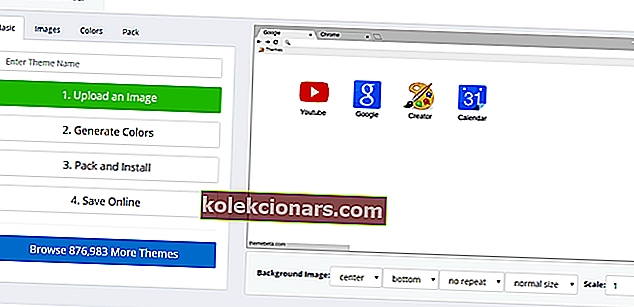
- Do textového poľa na karte Základné zadajte názov témy .
- Vyberte kartu Obrázky .
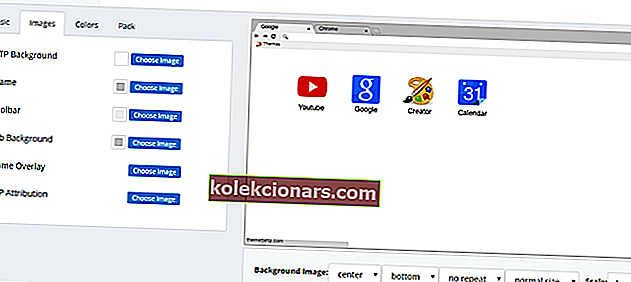
- Stlačte tlačidlo Vybrať obrázok pre pozadie NTP .
- Ďalej vyberte tapetu a stlačte tlačidlo Otvoriť.
- Vyberte zobrazenú možnosť výplne na obrazovku, aby ste zaistili, že na pozadí nezostane žiadne prázdne miesto
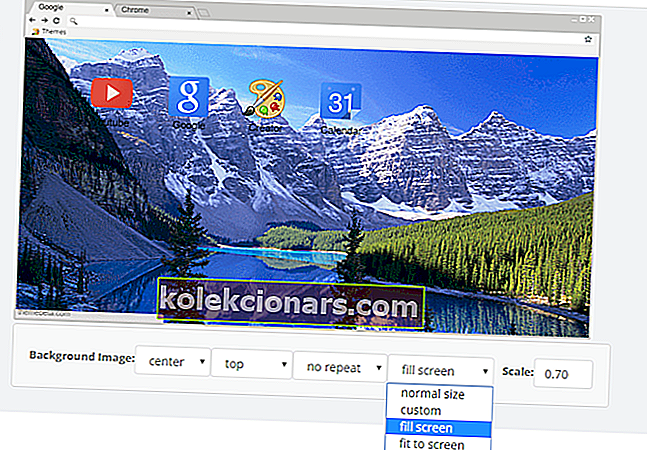
- Upravte mierku obrázka zadaním alternatívnych hodnôt do textového poľa Mierka .
Pridajte obrázok nasledujúcim spôsobom:
- Stlačte tlačidlo Vybrať obrázok pre Rám .
- Obrazy môžete pridať na panel s nástrojmi a na karty prehliadača stlačením tlačidiel na pozadí karty a na paneli nástrojov vyberte obrázok .
- Ďalej vyberte kartu Farby . Tam môžete upraviť farebnú schému textu a tlačidiel témy.
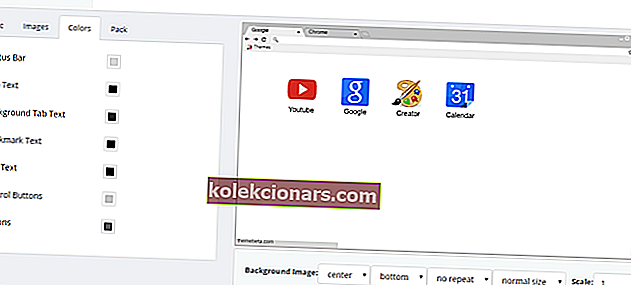
- Kliknutím na paletu farieb karty Text otvorte paletu.
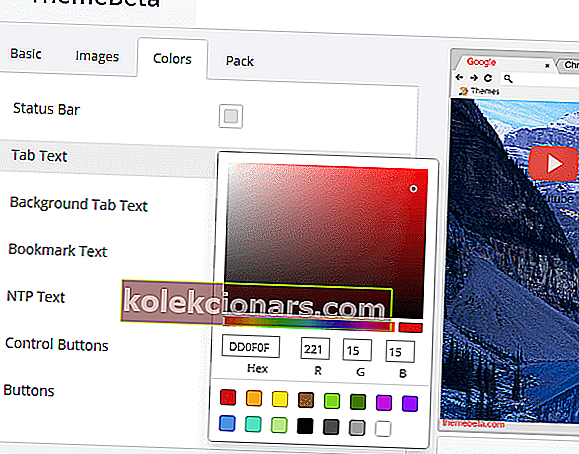
- Vyberte farbu textu tak, že myš potiahnete za malý kruh na palete .
- Ak chcete upraviť farby pozadia rámu a karty , vyberte kartu Obrázky .
- Ďalej môžete otvárať palety farieb pre rám a panel nástrojov prehľadávača takmer rovnako.
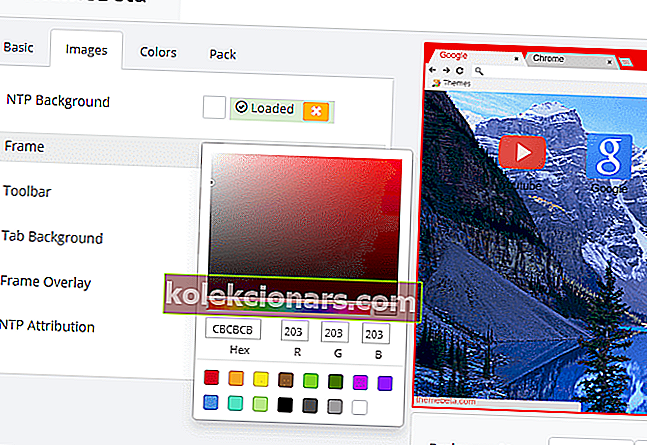
- Keď nastavíte dokončenú tému, vyberte kartu Zbaliť .
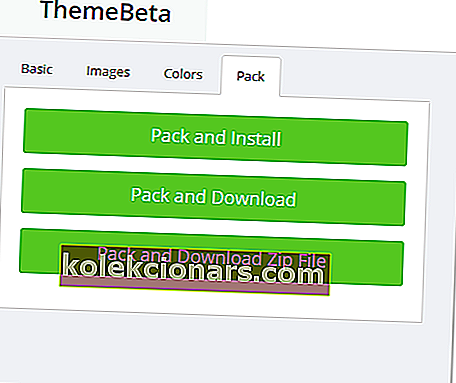
- Stlačiť balíček a nainštalovať tlačidlo pre pridanie novej témy do prehliadača Chrome.
- Potvrďte kliknutím na tlačidlo Pridať motív .
Ak sa chcete vrátiť k predvoleným motívom svojich prehliadačov:
- Kliknite na tlačidlo Prispôsobiť Google Chrome v pravom hornom rohu prehliadača.
- Vyberte možnosť Nastavenia a otvorte kartu zobrazenú priamo nižšie.
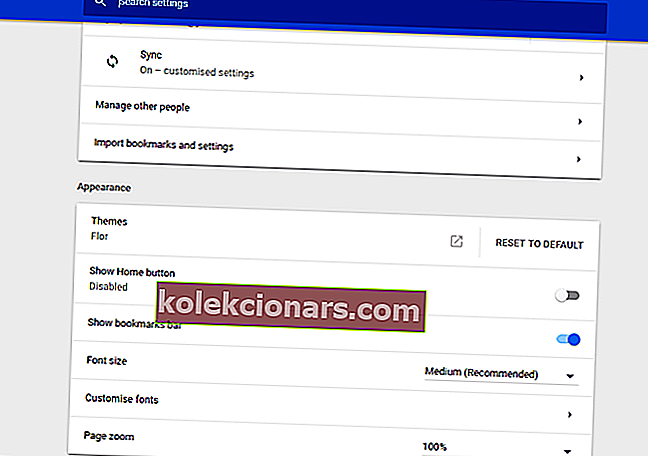
- Potom kliknite na položku Obnoviť na predvolené, čím motív odstránite.
2. Použite chrome Theme Maker

Chrome Theme Maker je podobná webová aplikácia ako Theme Creator, pomocou ktorej môžete do prehliadača pridávať vlastné témy.
Pomocou tejto aplikácie môžete pridávať obrázky na pozadie, kartu, panel nástrojov a rámček stránky Nová karta v prehliadači Chrome. Upozorňujeme, že obrázky musia byť vo formáte PNG, aby ste ich mohli pridať k motívu v tejto webovej aplikácii.
Môžete tiež zvoliť pridanie rôznych farebných prvkov do prehliadača Chrome pomocou paliet na karte Farby. Vyskúšajte webovú aplikáciu Chrome Theme Maker a vyberte si svoju obľúbenú.
Aplikácia Theme Creator a Chrome Theme Maker vám poskytujú rýchly a priamy spôsob nastavenia vlastných motívov. Pomocou týchto webových aplikácií môžete teraz Chrome oživiť pomocou jedinečnej a farebnej témy.
Dajte nám vedieť v sekcii komentárov nižšie, ktorú možnosť ste použili na prispôsobenie témy.
Poznámka redaktora : Tento príspevok bol pôvodne publikovaný v marci 2017 a od tej doby bol vylepšený a aktualizovaný v auguste 2020 kvôli aktuálnosti, presnosti a komplexnosti.